Werbung
Die integrierten Funktionen zur Verwaltung von Registerkarten in Chrome Master Tab Management in Chrome mit diesen integrierten FunktionenEs ist Zeit, die Registerkartenverwaltung in Chrome zu beherrschen. Mal sehen, was möglich ist, ohne eine einzige Erweiterung zu installieren. Weiterlesen kann Ihnen helfen, Registerkarten gut zu verwalten, aber Erweiterungen aus dem Chrome Web Store können diesen Job noch besser erledigen.
Wenn Sie auf Registerkartenerweiterungen stoßen, geschieht dies normalerweise im Zusammenhang mit inaktiven Registerkarten und dem Speichern von Speicher. Die Tab-Verwaltung bietet jedoch noch mehr, und die Erweiterungen, die wir heute behandeln, werden dies beweisen. Vor Lassen Sie uns einen kurzen Blick auf drei speichersparende Erweiterungen werfen, auf die Chrome-Nutzer schwören.
- OneTab - Schließt aktive Registerkarten und gruppiert sie in Bundles, die Sie mit einem einzigen Klick wiederherstellen können.
- Der große Hosenträger - Ermöglicht das Anhalten inaktiver Registerkarten, die Sie nicht schließen möchten, die im aktuellen Fenster angezeigt werden usw.
- Tab Snooze - Legt die Registerkarten ab, bis Sie sie als Nächstes benötigen. Du kannst sogar Planen Sie Registerkarten, die zu festgelegten Zeiten geöffnet werden sollen So planen Sie das Öffnen von Registerkarten zu festgelegten Zeiten in Chrome und FirefoxSie haben viele Registerkarten geöffnet, von denen viele wichtig, aber momentan nicht wichtig sind. Mit einigen Erweiterungen können Sie diese Registerkarten jetzt schließen und so einstellen, dass sie später automatisch geöffnet werden. Weiterlesen .
Installieren Sie alle diese und lesen Sie die folgenden Ideen.
1. Tabli - Anzeigen von Registerkarten in einer Dropdown-Liste
Sobald Sie Tabli installiert haben, können Sie alle geöffneten Registerkarten in einer übersichtlichen Liste in einer Dropdown-Liste anzeigen. Klicken Sie auf das Symbolleistensymbol von Tabli, um das Dropdown-Menü anzuzeigen.

Wenn die Registerkarten basierend auf den Fenstern, zu denen sie gehören, übersichtlich in separate Abschnitte unterteilt sind, sollten Sie in der Lage sein, Registerkarten schneller als gewöhnlich zu finden. Sie können auch nach Registerkarten nach Namen suchen Verwenden Sie das in der Dropdown-Liste eingebettete Suchfeld. Dies spart Zeit, wenn eine große Anzahl von Registerkarten geöffnet ist.
Mit Tabli können Sie sogar Registerkarten aus der Dropdown-Liste bearbeiten, indem Sie jede Registerkarte als Link behandeln. Dies bedeutet, dass Sie für die Dropdown-Registerkarten auf dasselbe Kontextmenü zugreifen können wie für Links auf Webseiten.
Wenn Sie eine anständige Alternative zu Tabli suchen, versuchen Sie es TabJump - Intelligenter Tab-NavigatorDies ist ein ähnlicher Dropdown-basierter Ansatz zum Anordnen von Registerkarten. Wenn Ihnen die Idee, Ihre Registerkarten in einem Dropdown-Menü zu platzieren, nicht gefällt, experimentieren Sie mit einigen anderen Ansichten. Sie können beispielsweise Registerkarten in schwebenden Bedienfeldern außerhalb von Chrome mit Bedienfeld-Registerkarten oder in einem Popup-Seitenleistenumriss mit platzieren Tabs Outliner.

Mit Tab Resize erhalten Sie die Nachfrage Split-Screen-Funktion Die geteilte Ansicht von El Capitan scheint nutzlos zu sein, bis Sie sie tatsächlich verwendenDie geteilte Ansicht scheint eine Spielerei zu sein, bis Sie sie für eine Weile verwenden. Dann werden Sie sich fragen, wie Sie Ihren Mac ohne ihn verwendet haben. Weiterlesen Auf diese Weise können Sie mehrere Aufgaben ausführen, in diesem Fall beim Surfen. Die Erweiterung öffnet die aktive Registerkarte und die rechts davon in separaten geteilten Fenstern, basierend auf einem von Ihnen ausgewählten Layout. Klicken Sie auf die Symbolleistenschaltfläche der Erweiterung, um ein Layout auszuwählen, neue Layouts zu konfigurieren und die Ausrichtung der Registerkarten zu verwalten.
3. Tab Ahead - Tabs schneller finden
Wenn Sie eine lächerliche Anzahl von Registerkarten geöffnet haben, ist Tab Ahead genau das Richtige für Sie. Hier können Sie Registerkarten im aktuellen Fenster anhand ihres Titels oder ihrer URL finden. Mach dir keine Sorgen, dass du sie nicht genau abrufen kannst. Teilübereinstimmungen funktionieren einwandfrei.
Wenn Sie möchten, dass Tab Ahead Suchergebnisse aus allen Fenstern anstelle nur des aktuellen Fensters anzeigt, gehen Sie zu den Erweiterungen Optionen Seite, um diese Änderung vorzunehmen.

Die Erweiterung hat nicht viel zu bieten. Sie installieren es, klicken auf die Symbolleistenschaltfläche, geben Ihre Abfrage in das Suchfeld von Tab Ahead ein und klicken auf das richtige Ergebnis, um sofort zu dieser Registerkarte zu springen. Schnell und schmerzlos würden wir es sagen!
Wenn Sie ein Fan von sind Die Omnibox-Superkräfte von Chrome 11 schnelle Tricks, um ein Chrome Omnibox Power User zu werdenMöchten Sie ein Omnibox-Power-User werden und viel Zeit und Tastenanschläge sparen? Alles, was Sie brauchen, sind ein paar gute Erweiterungen und ein wenig Wissen darüber, wie Sie die Sucheinstellungen optimieren können ... Weiterlesen , Installieren TabTab-Suche anstelle von Tab Ahead. Ersteres gibt Ihnen eine Suchmaschine, die mit dem Schlüsselwort verknüpft ist Tab.
Nach der Installation von TabTabSearch suchen Sie wie folgt nach geöffneten Registerkarten: Geben Sie ein Tab Drücken Sie in der Omnibox die Taste Tab Geben Sie einen Teil des gesuchten Registerkartennamens oder der gesuchten URL ein und drücken Sie Eingeben. Dadurch gelangen Sie sofort zur am besten passenden Registerkarte.
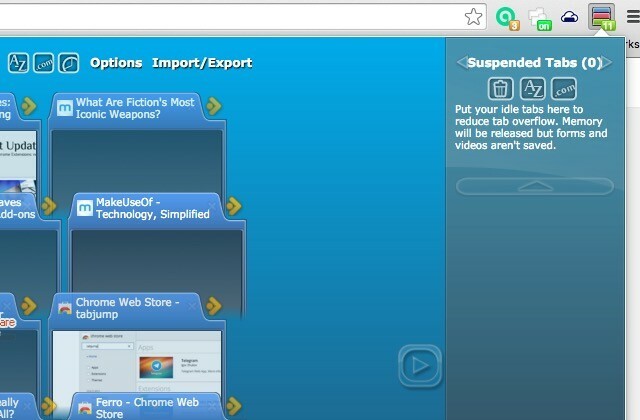
Mit TooManyTabs können Sie alle geöffneten Registerkarten aus der Vogelperspektive betrachten. Es verwendet einen bildbasierten Ansatz für die Registerkartenverwaltung und zeigt Miniaturansichten Ihrer geöffneten Registerkarten an.
TooManyTabs verfügt im Vergleich zu Tabli über einen umfangreicheren Funktionsumfang. Sie können Registerkarten sortieren, organisieren, suchen, inaktive Registerkarten aussetzen, geschlossene Registerkarten wiederherstellen und die Benutzeroberfläche mit benutzerdefinierten Themen sogar schöner gestalten.
Wenn Sie auch Firefox verwenden, lesen Sie TooManyTabs - Speichert Ihren Speicher für Firefox. [Nicht länger verfügbar]
5. Tastenkombinationen für Tabulatoren stummschalten - Zum Schließen von Registerkarten mit Tastaturkürzeln
Wenn ein automatisch abgespieltes Video in einer Ihrer (hundert!) Registerkarten Sie erschüttert, Sie könnte Beruhige dich, klicke mit der rechten Maustaste auf diese Registerkarte und wähle die Option zum Stummschalten aus.wenn Sie es schaffen, diese Registerkarte zuerst zu finden, ohne verrückt zu werden. Oder Sie können diesen dummen Tab mit einer schnellen Tastendruckkombination zum Schweigen bringen. Mute Tab Shortcuts macht dies möglich.

Die Erweiterung verfügt über eine Reihe von Standardverknüpfungen, mit denen Sie alle Registerkarten stummschalten / die Stummschaltung aufheben, die aktuelle Registerkarte stummschalten oder alle Registerkarten außer der aktuellen stummschalten können. Wenn Sie diesen Shortctus optimieren möchten, gehen Sie zu Erweiterungen> Tastaturkürzel.
Damit die Tastenkombinationen für die Stummschaltung funktionierenmüssen Sie eine kleine Änderung vornehmen chrome: // flags: setze die Aktivieren Sie die Steuerung der Audio-Muting-Benutzeroberfläche auf der Registerkarte Flag auf Aktiviert. Übrigens können Sie mit dieser Optimierung auch eine Registerkarte stummschalten, indem Sie auf die winzige Lautstärkeanzeige neben dem Namen der Registerkarte klicken.
Die Arbeit von Clutter Free ist unkompliziert. Dadurch wird sichergestellt, dass Sie keine zweite Instanz einer Registerkarte öffnen, die bereits in einer der aktuellen Fenstersitzungen geöffnet ist. Wenn Sie versuchen, eine Registerkarte unabsichtlich zu duplizieren, gelangen Sie mit Clutter Free zu der identischen Registerkarte, die bereits geöffnet ist.
Klicken Sie auf die Symbolleistenschaltfläche der Erweiterung, um die Option zu finden, eine Registerkarte auf die Whitelist zu setzen und Duplikate in allen Fenstern zuzulassen.
7. TabCloud - Um Ihre Tabs überall hin mitzunehmen
Stellen Sie sich TabCloud als eine Art Dropbox für Chrome vor. Sie können Ihre Registerkarten computerübergreifend synchronisieren.
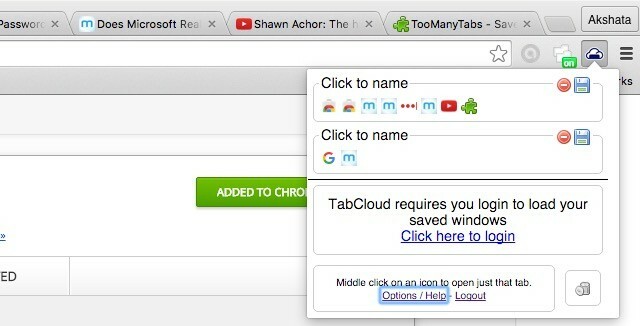
Verwenden Sie TabCloud, um Fenstersitzungen für später zu speichern. Wenn Sie auf die Symbolleistenschaltfläche der Erweiterung klicken, wird ein Popup angezeigt, in dem Sie eine "favikonisierte" Ansicht Ihrer geöffneten Registerkarten sehen können, die nach Fenstersitzungen geordnet ist. Sie können sogar Fenstersitzungen zur einfachen Identifizierung benennen und Registerkarten zwischen ihnen ziehen und ablegen.
Setzen Sie die besten Erweiterungen ein
Ein System zur Steuerung von Registerkarten kann vorhanden sein Machen Sie Ihr Surfen produktiv und unterhaltsam 25 Chrome-Erweiterungen für mehr ProduktivitätWir hören so viel über Produktivität. Wie werden wir produktiver? Was kann uns helfen, besonders produktiv zu sein? Welche Tools machen uns am produktivsten? Weiterlesen . Sie müssen nicht einmal schwer heben, da es so viele nette kleine Chrome-Erweiterungen gibt, die bereit sind, die Arbeit für Sie zu erledigen.
Welche Erweiterungen halten Sie für unverzichtbar für die Verwaltung von Registerkarten in Chrome? Listen Sie Ihre Favoriten für uns in den Kommentaren!
Akshata wurde in manuellen Tests, Animationen und UX-Design geschult, bevor er sich auf Technologie und Schreiben konzentrierte. Dies brachte zwei ihrer Lieblingsbeschäftigungen zusammen - Sinn für Systeme und Vereinfachung der Fachsprache. Bei MakeUseOf schreibt Akshata darüber, wie Sie das Beste aus Ihren Apple-Geräten machen können.